Регулярная проверка использования диска (DU) вашего компьютера необходима для обеспечения бесперебойной работы вашей системы. Когда диск работает почти на 100%, ваш компьютер замедляется, зависает или перестает отвечать. Он больше не будет выполнять задачи быстрее, чем раньше. В этой статье вы узнаете, как проверить использование диска в вашей системе различными способами.
Использование диска и емкость диска
Термины "Использование диска" и "Емкость диска" могут сбивать с толку некоторых пользователей. Давайте кратко проясним это, прежде чем продолжить.
Использование диска (DU) относится к объему используемой в данный момент памяти вашего компьютера. Большинство устройств хранения, таких как жесткий диск, имеют определенную скорость чтения / записи, обычно составляющую от 100 до 150 МБ / с. Если ваш диск читает, скорость записи превышает 100-150 МБ / с, и у вас будет 100% использование диска, что замедлит ваш компьютер.
Емкость диска, с другой стороны, относится к общему пространству хранения, доступному на диске.
Инструменты для проверки использования диска
Есть несколько способов, которые вы используете для проверки и анализа использования диска в вашей системе Ubuntu. В этом посте мы сосредоточимся на пяти лучших методах, которые включают как графические, так и методы командной строки.
1. Системный монитор
2. Анализатор использования диска
3. Использование диска NCurses (NCDU)
4. Команда DF
5. Команда PYDF
1. Системный монитор
Системный монитор предустановлен в вашей системе, поэтому вам не нужно загружать какие-либо дополнительные пакеты. Вы можете запустить из меню приложений.
Если системный монитор не установлен в вашей системе, выполните приведенную ниже команду для операционных систем Ubuntu.
sudo apt установить gnome-system-monitor
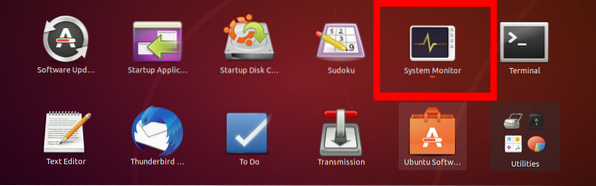
Помимо использования диска, системный монитор также показывает дополнительную информацию, такую как все запущенные процессы в вашей системе и использование системных ресурсов.
Чтобы проверить использование диска, щелкните вкладку «Файловые системы». Это отобразит информацию об использовании диска на шести вкладках.
- Вкладка устройства
- Вкладка Каталог
- Тип файловой системы
- Общая емкость устройства
- Свободное место на устройстве
- Используемое пространство устройства
Если используемое пространство на устройстве равно общей емкости устройства, системный монитор покажет 100% использование диска, как на изображении ниже.
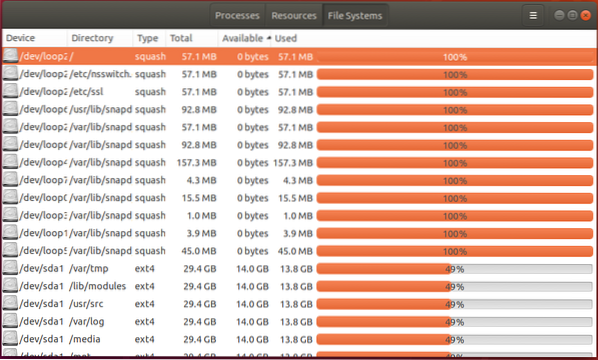
2. Анализатор использования диска
Disk Usage Analyzer - это утилита использования диска, которая входит в состав среды рабочего стола GNOME. Он дает вам графическое представление в виде кольцевой диаграммы или диаграммы древовидной карты. Этот инструмент представляет пользователю то, что находится на диске, в графическом представлении на основе меню.
Мощный графический пользовательский интерфейс предоставляет пользователям функцию сканирования для проверки определенных частей файловых систем. Вы можете сканировать отдельную папку, всю файловую систему или удаленные каталоги и файловую систему, если вы работаете с серверной системой.
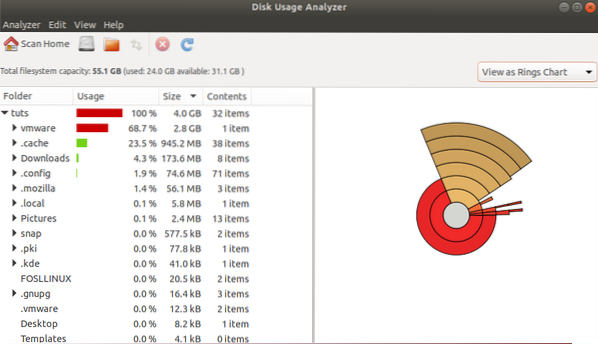
Анализатор использования диска отображает информацию о диске на 4 вкладках;
- Имя папки
- Использование диска - отображается в виде шкалы процентов
- Размер устройства
- Contents - показывает количество элементов, присутствующих в устройстве
Он также использует разные цвета для обозначения использования диска. Красный цвет показывает высокую загрузку диска, близкую к 100%, зеленый - низкое или среднее использование диска.
3. Использование диска NCurses (NCDU)
Это анализатор использования диска, который использует интерфейс ncurses для представления информации о диске пользователю. Это инструмент на основе командной строки и, следовательно, отличный выбор для управления сервером, когда вы ограничены графическим интерфейсом пользователя (GUI). Тем не менее, это по-прежнему надежный инструмент даже для настольной системы.
NCDU не предустановлен, как наши предыдущие инструменты. Щелкните ссылку ниже, чтобы загрузить его с официального сайта.
Скачать NCDU Analyzer
После загрузки вам не нужно устанавливать этот инструмент, делать его исполняемым и запускать из командной строки. Исходя из моего опыта работы с ним, скопируйте файл в домашний каталог и выполните его оттуда - но это не обязательно. Это только экономит время на переход между разными папками.
Чтобы запустить NCDU, выполните следующие команды одновременно.
sudo chmod + x ncdu sudo ./ ncdu
Перемещайтесь по интерфейсу NCDU с помощью клавиш со стрелками или нажмите Q для получения справки.
4. Команда DF
Команда DF - это инструмент командной строки, который предустановлен в большинстве систем Linux и уже давно используется для проверки использования диска и доступного дискового пространства. Он поддерживает несколько аргументов, отображающих конкретную информацию об использовании диска.
Основной синтаксис:
df [параметры] [устройства]
Например;
df df -h: отображает использование диска в удобочитаемом формате. df -a: Показать все использование дискового пространства файловой системы.
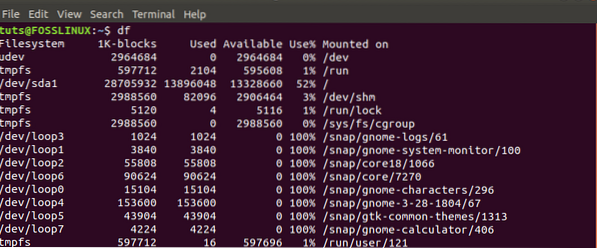
5. Команда PYDF
PYDF (дисковая файловая система Python) - это усовершенствованная команда DF, о которой мы говорили выше. Это инструмент командной строки Python, используемый для отображения использования диска, но в разных цветах, в отличие от команды DF.
PYDF не предустановлен в Ubuntu, но его можно установить с помощью следующей команды:
sudo apt установить pydf
Использовать PYDF для анализа вашей системы на предмет использования диска очень просто. Вы можете выполнить команду «pydf», которая отобразит информацию об использовании диска для всех смонтированных файловых систем. Вы также можете запустить «pydf -h», который отображает использование диска в удобочитаемом формате. Чтобы перечислить все аргументы, которые вы можете использовать с PYDF, выполните команду «pydf -help.”
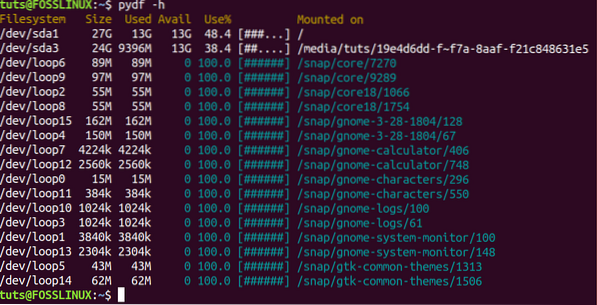
Это пять инструментов, которые вы можете использовать для проверки использования диска в вашей системе Ubuntu. У вас есть инструмент, которого нет в списке?? Не стесняйтесь делиться с нашими пользователями в разделе комментариев.
 Phenquestions
Phenquestions






